Maison >Tutoriel mobile >téléphone Android >4 façons de réparer Gmail n'envoyant pas d'e-mails sur Android
4 façons de réparer Gmail n'envoyant pas d'e-mails sur Android
- 尊渡假赌尊渡假赌尊渡假赌original
- 2024-09-18 15:29:02629parcourir
Corrections de base
- Revérifiez l'adresse e-mail : saisissez l'adresse e-mail correcte lors de la rédaction et revérifiez-la pour éviter les erreurs.
- Vérifiez votre connexion réseau : assurez-vous que votre téléphone Android est connecté à une bonne connexion Internet. Vérifiez la vitesse en ligne.
- Vérifier la panne du serveur Gmail : utilisez Downdetector pour vérifier une panne de service active.
- Ne joignez pas de fichiers volumineux : les pièces jointes Gmail ont une taille limite de 25 Mo. Si votre fichier est plus volumineux, Gmail le convertit automatiquement en lien Google Drive au lieu de l'envoyer en pièce jointe.
- Inspectez le stockage de votre compte Google : accédez à Google One et vérifiez le stockage actuel de votre compte. S'il est plein, supprimez les fichiers inutiles pour récupérer de l'espace et utiliser Gmail sans erreur.
- Mettez à jour l'application Gmail : ouvrez le Google Play Store, recherchez Gmail et appuyez sur Mettre à jour (si disponible).
Correction 1 : désactiver et activer l'application Gmail
Gmail peut ne pas parvenir à envoyer de nouveaux e-mails sur Android en cas de dysfonctionnement de son application. Désactivez et activez l'application manuellement pour résoudre le problème.
Étape 1 : Appuyez longuement sur Icône Gmail > sélectionnez Informations sur l'application > Désactiver > appuyez sur Désactiver l'application.



Étape 2 : Appuyez sur Activer après quelques secondes pour restaurer l'application.
Correction 2 : assurez-vous que la synchronisation Gmail est activée
Si l'application Gmail ne dispose pas des autorisations nécessaires pour synchroniser les e-mails, elle ne parviendra pas à en envoyer de nouveaux. Accédez aux paramètres de l'application Gmail pour vérifier qu'elle est activée.
Étape 1 : Ouvrez Gmail, appuyez sur le Menu Hamburger en haut à gauche et sélectionnez Paramètres.


Étape 2 : Sélectionnez votre compte Google, faites défiler vers le bas et vérifiez que Sync Gmail est activé.


Correction 3 : vider le cache Gmail et les données de l'application
La corruption du cache et des données d'application est une cause courante pour laquelle Gmail n'envoie pas d'e-mails sur Android. Accédez aux paramètres Android pour les effacer manuellement.
Étape 1 : Appuyez longuement sur Icône Gmail > appuyez sur Informations sur l'application > Stockage et cache.
Étape 2 : Appuyez sur Vider le cache, suivi de Effacer le stockage.


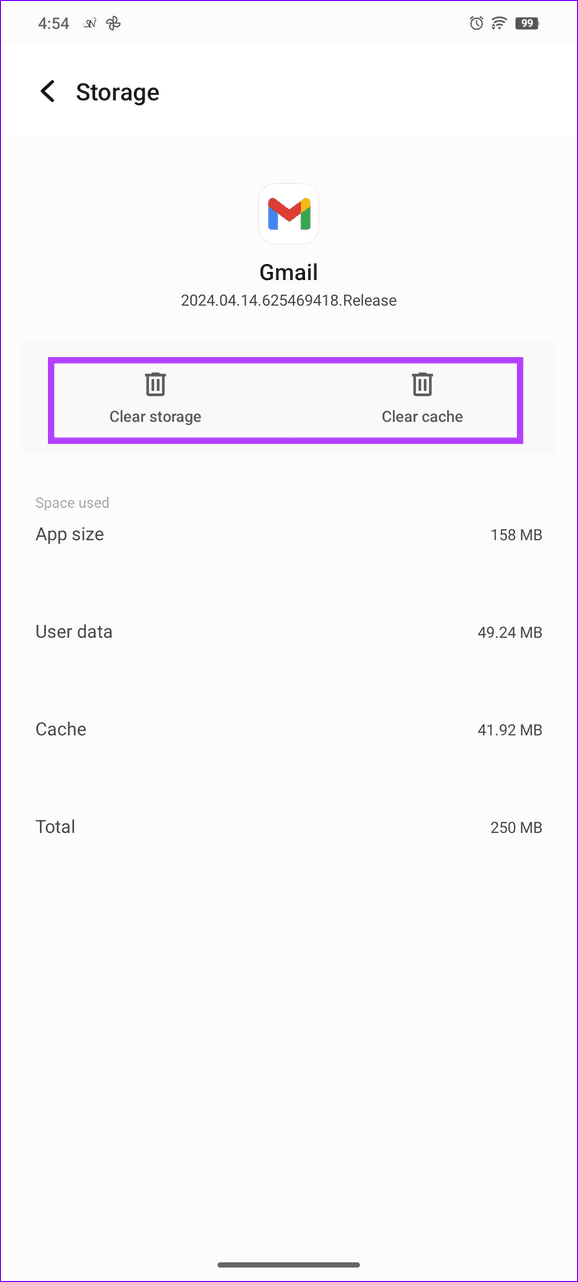
Correction 4 : réajoutez votre compte Google
Une configuration incorrecte du compte Google peut empêcher l'application Gmail d'envoyer de nouveaux e-mails sur Android. Supprimez votre compte Google et ajoutez-le manuellement pour rétablir la normalité.
Étape 1 : Ouvrez l'application Paramètres > sélectionnez Comptes > appuyez sur votre Compte Google.


Étape 2 : Appuyez sur Supprimer le compte. Pour ajouter à nouveau, sélectionnez Ajouter un compte, choisissez Google et saisissez vos informations d'identification pour vous connecter.


Ce qui précède est le contenu détaillé de. pour plus d'informations, suivez d'autres articles connexes sur le site Web de PHP en chinois!
Articles Liés
Voir plus- Tutoriel de montage vidéo avec Screen Recorder_Introduction à Video Editing Master
- Comment vérifier les revenus d'Alipay Yu'E Bao ?
- Comment résoudre le problème de la taille de police trop petite de la version Android de Baidu Tieba et activer le mode nuit
- La version Android de Yidui prend-elle en charge le paramètre de navigation privée_Comment définir le statut de navigation privée
- Tutoriel de capture d'écran en un clic : Comment prendre des captures d'écran de Honor Magic5Pro

